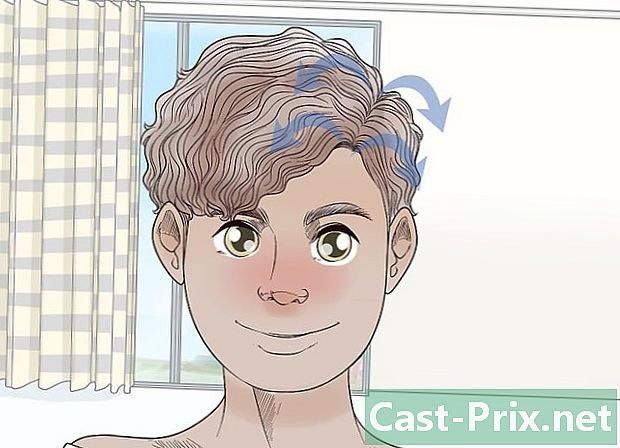اپنے براؤزر پر بند ٹیب کو دوبارہ کھولنے کا طریقہ
مصنف:
Peter Berry
تخلیق کی تاریخ:
14 اگست 2021
تازہ کاری کی تاریخ:
1 جولائی 2024

مواد
- مراحل
- طریقہ 1 فائر فاکس ، کروم ، اور انٹرنیٹ ایکسپلورر پر ٹیب کو دوبارہ کھولیں
- طریقہ 2 سفاری پر دوبارہ ٹیبز کھولیں
تمام انٹرنیٹ براؤزر صارفین کو ایک سے زیادہ ٹیب کھولنے کی اجازت دیتے ہیں جس کی مدد سے آپ موجودہ ویب سائٹ کو بند کیے بغیر متعدد ویب سائٹوں کا سرفر کرسکتے ہیں۔ تاہم ، آپ اتفاقی طور پر کسی ٹیب کو بند کرسکتے ہیں جو آپ کو ابھی بھی دیکھنے کی ضرورت ہے۔ غصہ نہ کریں ، کیوں کہ اتفاقی طور پر بند ٹیب کو دوبارہ کھولا جاسکتا ہے۔
مراحل
طریقہ 1 فائر فاکس ، کروم ، اور انٹرنیٹ ایکسپلورر پر ٹیب کو دوبارہ کھولیں
-
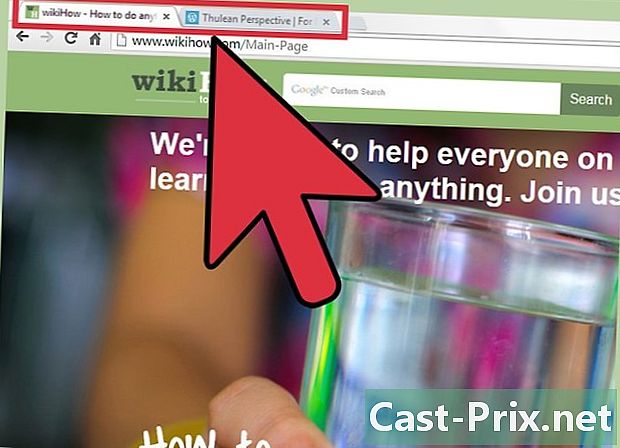
اس بات کو یقینی بنائیں کہ فی الحال آپ کے پاس کم از کم ایک کھلا ٹیب موجود ہے۔ حادثاتی طور پر بند ٹیب کو دوبارہ کھولنے کے ل able کم از کم ایک ٹیب موجود ہونا ضروری ہے۔- اگر آپ آخری ٹیب کو بند کردیتے ہیں تو ، آپ کے ٹیبز کی تاریخ کو صاف کرتے ہوئے ، براؤزر خودبخود بھی بند ہوجائے گا۔
-
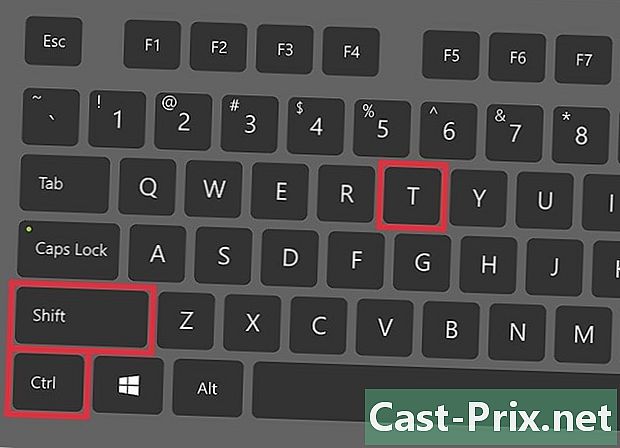
اپنے کی بورڈ پر CTRL + SHIFT + T کلید مرکب دبائیں۔ بند ٹیب ایک نئے ٹیب میں دوبارہ کھل جائے گا تاکہ آپ اسے دوبارہ دیکھ سکیں۔- کلیدی امتزاج دبانے سے آپ کے بند کردہ آخری ٹیب کو دوبارہ کھول دیا جائے گا۔ آپ کو ابھی اس نئے امتزاج پر دبانا ہوگا اور اس ٹیب کو جو آپ نے پہلے بند کیا ہوگا ، کھل جائے گا ، وغیرہ۔
- اگر آپ کا گوگل کروم میک OS سسٹم پر انسٹال ہوا ہے تو ، کلیدی امتزاج CMD + SHIFT + T ہے۔
طریقہ 2 سفاری پر دوبارہ ٹیبز کھولیں
-
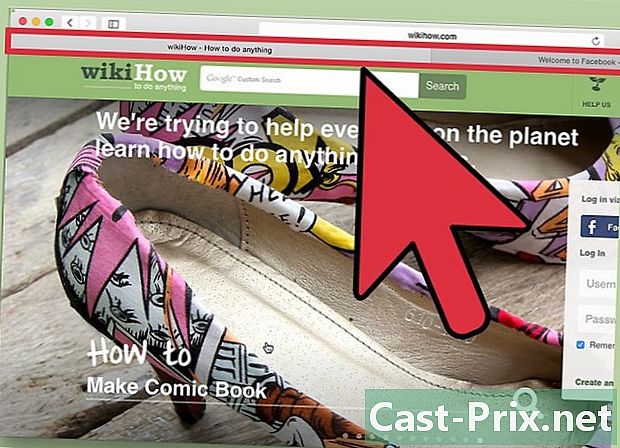
اس بات کو یقینی بنائیں کہ فی الحال آپ کے پاس کم از کم ایک کھلا ٹیب موجود ہے۔ حادثاتی طور پر بند ٹیب کو دوبارہ کھولنے کے ل able کم از کم ایک ٹیب موجود ہونا ضروری ہے۔- اگر آپ آخری ٹیب بند کردیتے ہیں تو ، براؤزر خودبخود بھی بند ہوجائے گا۔
-

اپنے کی بورڈ پر CMD + Z کلید مرکب دبائیں۔ بند ٹیب ایک نئے ٹیب میں دوبارہ کھل جائے گا تاکہ آپ اسے دوبارہ دیکھ سکیں۔- فائر فاکس ، کروم ، یا انٹرنیٹ ایکسپلورر کے برخلاف ، سفاری صرف ایک ہی ٹیب کو دوبارہ کھولے گا۔